アイアン・エクスプローラ - 旧バージョン(Ver.1.0)
エクセルでファイル一覧印刷・複数ファイル一括リネームできる、拡張エクスプローラ

ファイルの整理に便利な機能を実現しました。弊社では文書管理ソフトの導入時に既存の共有フォルダの多数のファイルを整理したり、行方不明のファイルを探したりという場面によく出くわします。そんな時に便利なツールを、フリーソフトとして公開します。
どんな使い方があるか、お気軽にご意見をお寄せください。
主な機能
- フォルダ内のファイル一覧を瞬時にエクセルワークシート化
- サブフォルダ以下のファイルも含めてファイルを一覧
- ファイル名検索の結果もエクセルワークシートで一覧
- フォルダや拡張子別に、ファイル一覧を並べ替え・グループ化・フィルタリング可能
- ファイル名の全角半角大文字小文字を統一できる。一括リネームウィザード
- エクセルワークシート編集結果をクリップボードから取り込んで、一括リネーム
- ファイル名をアンダースコアで区切られたフィールドに分解してグリッド表示
スクリーンショット
エクスプローラ風 拡張表示
エクスプローラに似た使い勝手ですが、サブフォルダ中のファイルを含めたファイル一覧を表示したり、一覧をExcel出力したりできる「拡張表示」モードを持っています
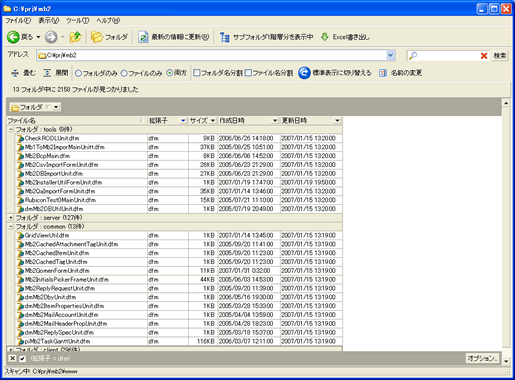
ファイル名一括リネームウィザード
拡張表示モードからは、選択した複数のファイルを一括でリネームするリネームウィザードが起動でき、ファイル名の全角半角を統一したり、Excelワークシートでファイル名を編集したりすることができます。
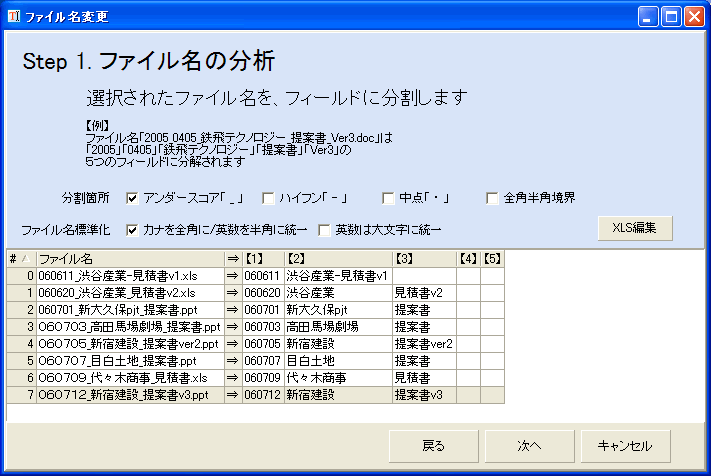
エクスプローラのファイル一覧をエクセルで加工・印刷するには?
「サブフォルダ以下を表示」メニューを実行
サブフォルダ以下、何階層目のファイルまで表示するのかを選択してください
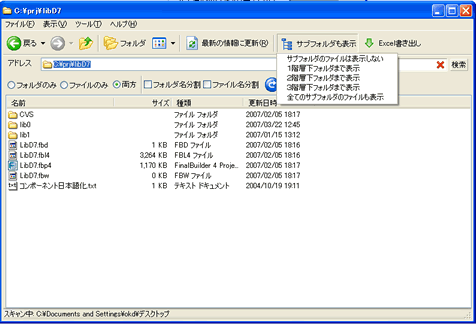
サブフォルダ以下のファイルが上位フォルダから順に、リストアップされます
ファイルの数が非常に多い場合、リストアップには時間がかかります。待ちきれない場合には「ESC」キーを押して処理を打ち切ることが可能です。
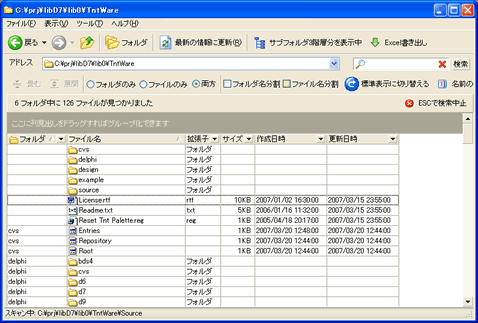
フォルダ別にグループ化して一覧表示できます
アイアン・エクスプローラの拡張表示では、列見出しをドラッグして、見出しの上のグレーの領域にドロップすることで、その項目でグループ化することが可能です。グループ化した状態でエクセル書き出しをすれば、そのままのレイアウトのエクセル・ワークシートが出力されます。
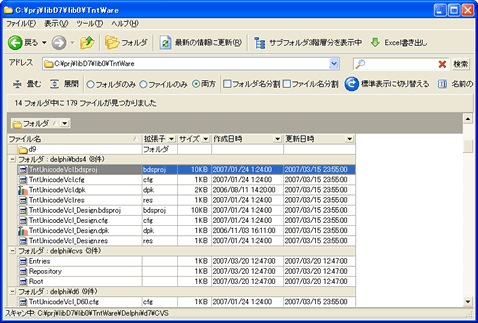
ファイル名中の全角・半角や数字・日付の形式を統一するには?
アイアン・エクスプローラを起動して、フォルダを選択
ファイル一覧を、拡張表示に切り替える
ツールバーの「拡張表示に切り替える」ボタンを押してください
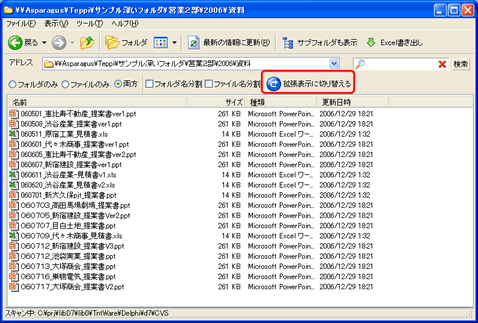
リネーム対象のファイルを選択して、「名前の変更」
SHIFTキーを押しながら選択することで範囲選択が、CTRLキーを押しながら選択することで追加選択が可能です。(エクスプローラのファイル選択と同じ方法です)
ファイルを選択したら、ツールバーの「名前の変更」をクリックします。(右クリックメニューからも「名前の変更」を呼び出せます)
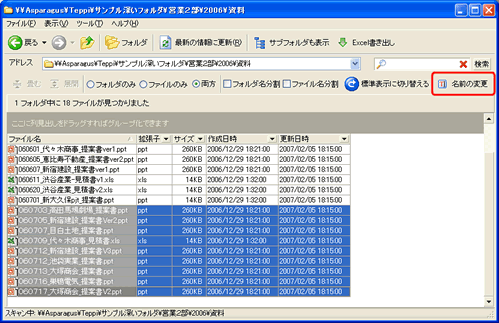
リネームウィザードの指示にしたがえば、ファイル名を一括変更できます
- まず、選択ファイルのファイル名を分析して、フィールドに分解します
- 上記のステップで、フィールドの値をエクセルで編集することができます
- 分析で得られたフィールドを結合して、新しいファイル名を組み立てます
- 実際に、ファイル名の変更を実行します
ファイル名分析の際に、もとのファイル名に含まれる全角数字を半角数字に置換したり、半角カタカナを全角カタカナに置換したりすることが可能です。
その結果、以下の図のように、ファイル名の全角半角を統一することが可能です。

注意 ファイル名は、他のユーザや他のシステムから参照されている場合があります。リネームしても問題ないことを十分に確認の上、自己責任でリネームを行ってください。
エクセルワークシートを使って、ファイル名を一括更新する方法
分析結果をワークシートに書き出す
リネームウィザードのファイル名分析結果画面で、「XLS編集」ボタンを押すと、ファイル名分析の結果がエクセルワークシートに書き出され、エクセルが起動します。(ワークシートを開くには、通常Microsoft Excelが必要です。Microsoft Officeがインストールされていない場合でも、拡張子XLSに関連付けられたアプリケーションがあれば、それでファイルが開かれます)
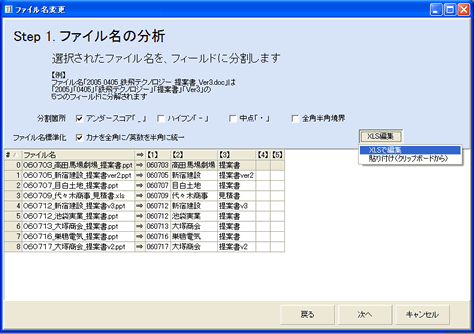
エクセルで各フィールドの値を編集する
エクセルワークシートを編集してください。エクセルの式を使ったり、置換コマンドを使ったり、自動補完によって連番を振ったりと、使い慣れたエクセルでいろいろな操作が可能です。
このとき、1行目の列見出し部分を温存するように注意してください。
エクセルで編集結果を、クリップボードにコピーする
編集が終わったら、データの書き込まれた有効な領域を選択して、クリップボードにコピーしてください。
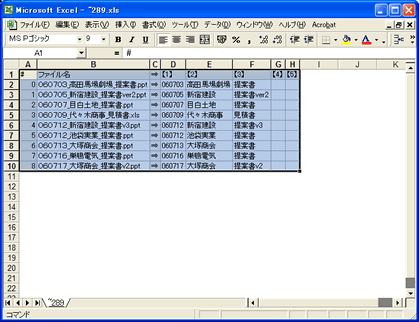
有効な領域とは、上図のように、一番左上の(A1)セルを左上とし、「フィールド【5】」の列(H列)を右端とし、全ファイルの件数分のセルに相当します。
エクセルで選択した領域を、メインメニューから「編集」「コピー」、あるいは右クリックメニューから「コピー」を選択すると、クリップボードにコピーされます。
クリップボードから、編集されたデータを取り込む
アプリケーションをExcelからアイアン・エクスプローラに切り替え、リネームウィザード画面に戻ったら、「XLS編集」「クリップボードから貼り付け」メニューを実行することで、編集されたデータを取り込むことができます。
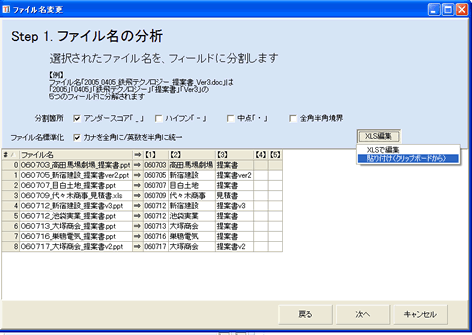
リネームウィザードを続行して、ファイル名変更を実行できます
ファイル名一覧を、属性で並べ替えるには?
アイアンエクスプローラでは、「ファイル名を分割」のチェックボックスをチェックするだけで、ファイル名中の「アンダースコア」を区切り文字とみなして、フィールドに分解します。
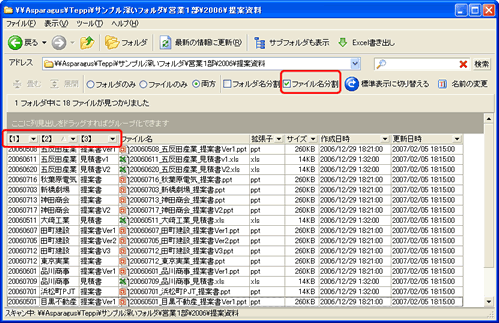
分解されたフィールドを使ってファイル一覧を並べ替えたり、グループ化することが可能になります。